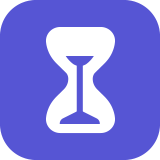Comment récupérer les données iPhone après la mise à jour iOS 15/14/13
Beaucoup d’utilisateurs nous demandent comment récupérer les données iPhone après la restauration, c’est un problème commun. Donc nous vous préparons ce guide pour vous aider à récupérer données perdues après la mise à jour d’iOS 15.
Avec une série de fonctionnalités innovantes, iOS 15 a vu le jour depuis quelques mois. Donc de plus en plus d’utilisateurs choisissent de télécharger et installer iOS 15 tout de suite pour essayer les innovations d’Apple. Mais après la mise à jour, il existe encore un problème très fréquent : les données iOS sont perdues après la mise à jour. Ainsi nous écrivons cet article pour vous aider résoudre le problème et à retrouver les données perdues iPhone après la restauration.
Lisez aussi: Comment downgrader efficacement iOS 15 vers iOS 14
Récupérer les données perdues avec iTunes
Récupérer les données perdues avec iCloud
Solution la plus facile et efficace de récupérer les données
1. Récupérer les données perdues iPhone iPad avec iTunes
Récupération de données perdues iOS avec iTunes est la solution la plus populaire pour la plupart d’utilisateur. Avant tout assurez-vous que vous avez la sauvegarde sur votre ordinateur et installé la dernière version d’iTunes.
Étape 1. Connectez votre appareil iOS à l’ordinateur avec le câble USB > Démarrez iTunes.
Étape 2. Cliquez sur l’icône de l’appareil > Allez à l’onglet Résumé, puis cliquez sur Restaurer la sauvegarde. (ou Allez dans Fichier > Appareils > Restaurer à partir d’une copie sauvegarde)
Étape 3. Choisissez le fichier de sauvegarde que vous souhaitez restaurer à partir de la sauvegarde disponible, et cliquez sur Restaurer sur votre écran.
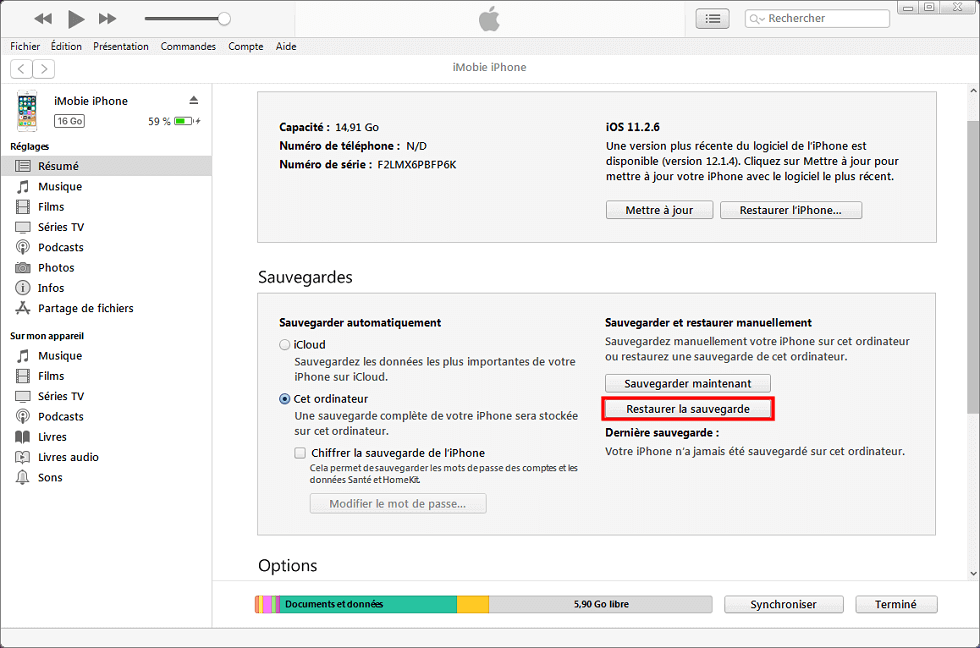
Restaurer un iPhone à partir d’une sauvegarde iTunes
2. Récupérer les données perdues avec iCloud
La restauration à partir d’une sauvegarde iCloud vous permet de récupérer les données perdues sans câble. Mais qui ne fonctionne qu’en cours de la configuration de l’appareil, et assurez que vous avez déjà activé la sauvegarde iCloud et votre appareil est connecté au réseau Wi-Fi.
Étape 1. Allez dans Réglages > Général > Réinitialiser > Effacer contenu et réglages pour supprimer tous les contenus et réglages sur l’appareil.
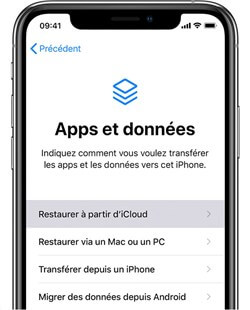
Source d’image: apple.fr
Étape 2. Configurez votre appareil > Choisissez un réseau Wi-Fi > Configurez Touch ID et créez un code d’accès > Choisissez Restaurer à partir d’iCloud sur votre appareil.
Étape 3. Saisissez votre identifiant Apple et mot de passe > Sélectionnez la sauvegarde convenable pour récupérer les données que vous souhaitez.
À part la méthode iCloud, vous pouvez transférer les données depuis PC/Mac vers votre iPhone sous iOS 15 pour y ajouter le contenu. Alors voulez obtenir la façon la plus efficace de récupérer les données perdues, lisez la méthode suivante.
3. Solution la plus facile et efficace de récupérer les données perdues iPhone
Si vous n’avez pas la sauvegarde iTunes/iCloud, ou êtes ennuyeux de la perte de données stockées sur votre appareil après la restauration via iTunes ou iCloud, n’inquiétez pas, il y a une solution facile de récupérer les données perdues après la mise à jour iOS 15 sans sauvegarde et sans perte – PhoneRescue pour iOS, qui est un outil professionnel de récupération de fichiers iOS.
- Prend en charge 30+ types de fichiers iOS à récupérer, y compris les photos, vidéos, messages, contacts, notes, mémos vocaux, journal d’appel, etc.
- Avec 3 modes, vous permet de récupérer les données supprimées directement à partir de l’appareil, ou la sauvegarde iTunes ou iCloud.
- Avant de récupérer, vous pouvez prévisualiser les données et fichiers à votre gré.
- Sans perte, vous ne perdrez pas les données et réglages existants sur votre appareil après la restauration.
- Sélectivement, au lieu de la récupération de toute la sauvegarde, vous avez le droit de sélectionner tout type de données à récupérer vers votre appareil ou ordinateur à votre gré.
- Outils de réparation iOS vous aide à faire face aux urgences, comme l’appareil impossible de fonctionner, appareil bloqué sur le logo blanc Apple, l’échec de la mise à jour, bloqué sur le mode de réparation…
Étape 1. Téléchargez et installez PhoneRescue sur votre ordinateur.
Étape 2. Lancez PhoneRescue > Branchez l’iPhone touché à l’ordinateur > Choisissez « Récupérer depuis l’appareil iOS ».
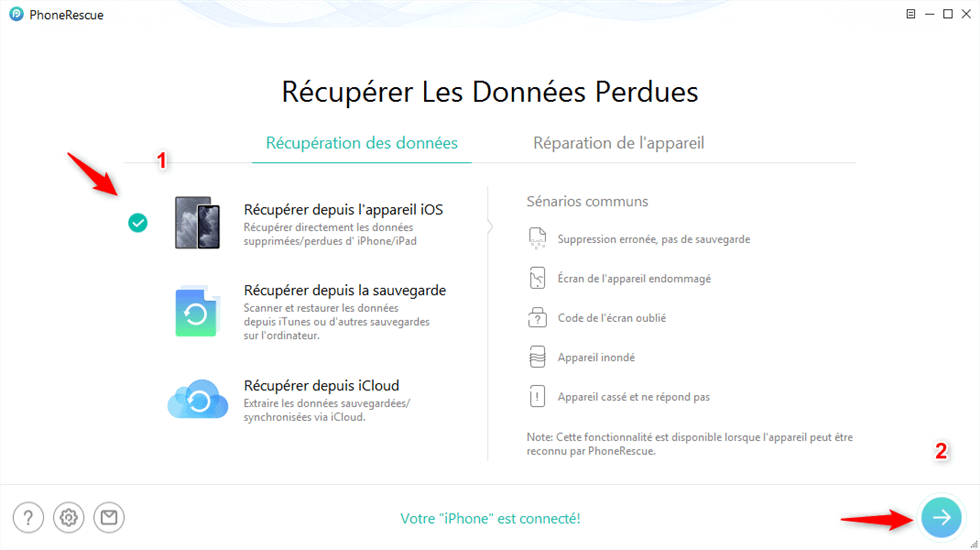
Récupérer depuis l’appareil iOS
Étape 3. Sélectionnez les types de données que vous voulez récupérer.
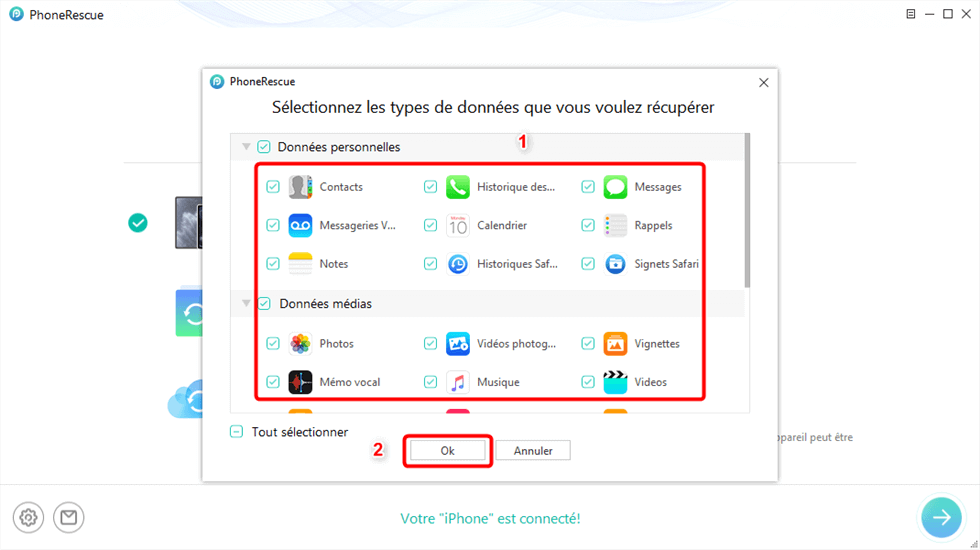
Appuyer sur OK
Étape 4. Sélectionnez le type de fichiers que vous voulez récupérer > Cliquez sur les boutons Vers appareil ou Vers ordinateur pour récupérer les données perdues vers l’iPhone ou l’ordinateur.
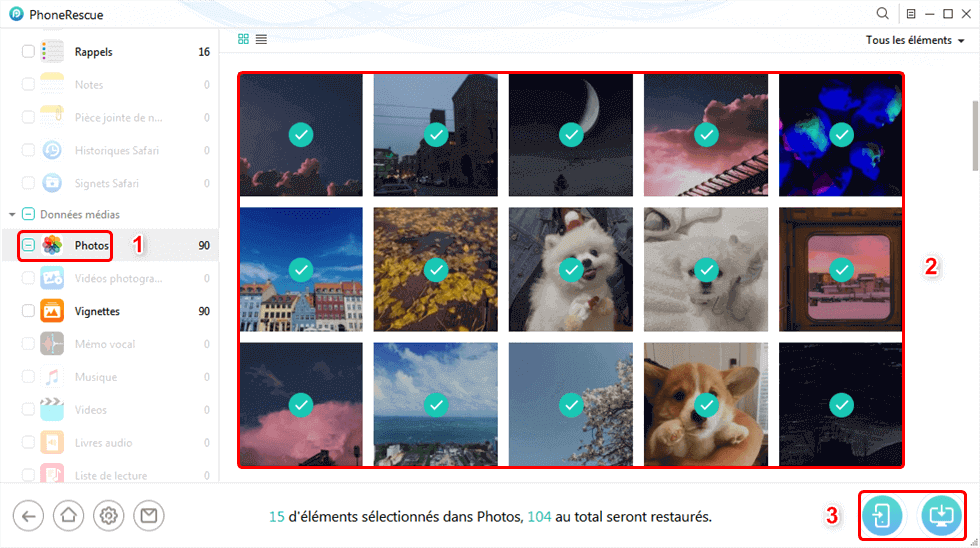
Données récupérées
Enfin, les données apparaissent sur votre PC ou appareil.
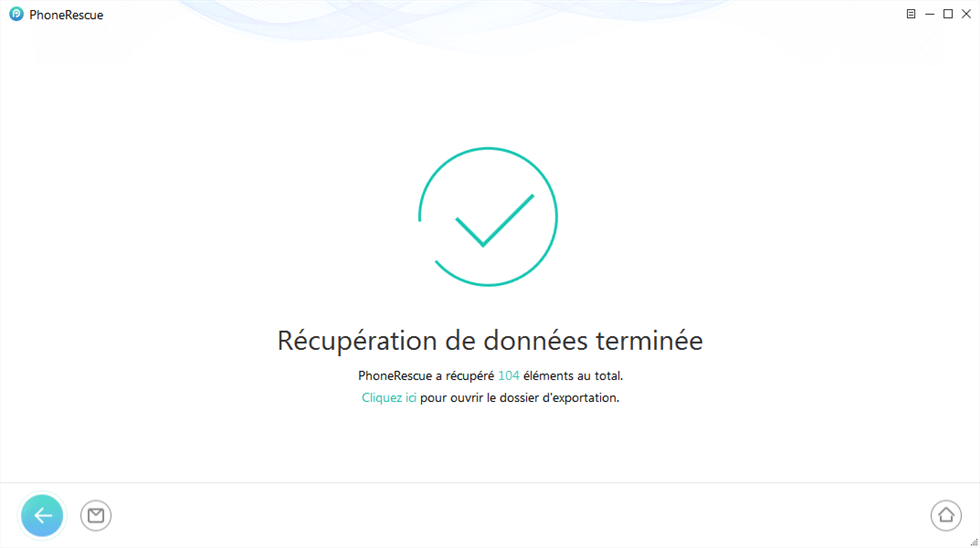
Récupération terminée
Conclusion
Nous avons montré les 3 façons pour récupérer les donnés disparues après la mise à jour d’iOS 13/12. Selon la situation de le besoin sélectionnez la façon la plus convenable, bien sûr PhoneRescue supporte la récupération de données depuis la sauvegarde iTunes/iCloud aussi, c’est-à-dire PhoneRescue est un outil de récupération de données parfait. D’autres, vous avez d’autres demandes, comme la dwongrade d’iOS 15 vers iOS 14, fixer la problème d’iPhone lent après la mise à jour …
PhoneRescue – Récupération de données iOS 15
- Récupérer 30+ types de fichiers iOS vers l’ordinateur et l’appareil iOS dans quelque minutes.
- Extraire les données dont vous avez besoin depuis la sauvegarde iTunes et iCloud avec prévisualisation, sans aucune perte.
- Il est compatible avec toutes les versions des appareils iOS, et sous système Windows et Mac.
Télécharger pour Win100% propre et sécuritaire
Télécharger pour Mac100% propre et sécuritaire
Téléchargement Gratuit * 100% propre et sécuritaire
Questions liées aux produits ? Contactez l'équipe Support à trouver une solution >